怎样制作u盘启动盘,小猪教您最新制作u盘启动盘系统
- 时间:2017年11月22日 10:02:41 来源:魔法猪系统重装大师官网 人气:18412
很多用户在使用电脑的时候总会出一些莫名其妙不能解决的问题,需要重新安装系统,用u盘装系统是最方便的方式之一了,很多用户使用的别人制作好的U盘启动盘,要是让他们自己制作就懵逼了,也为此,小编给大家,带来了制作u盘启动盘的教程。
在如今互联网飞速发展的时代,电脑已经普及到千家万户了,有电脑就意味着要安装系统,那么该怎么安装呢?很多用户第一时间想到的是u盘安装系统,而U盘安装的第一要务是启动盘的制作,下面,小编就来教大家怎样制作u盘启动盘。
怎样制作u盘启动盘
准备工具:
1.下载u启动装机版并安装至本地磁盘;
2.一个正常使用的u盘,容量建议8G以上。
打开u启动装机版,将准备好的u盘插入电脑usb接口并静待软件对u盘进行识别,直接点击“开始制作”
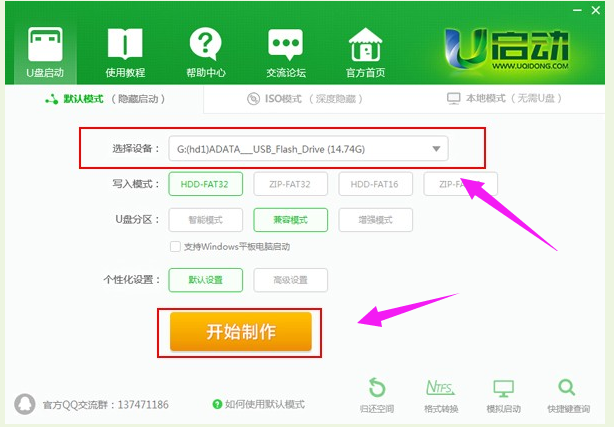
启动盘工具载图1
弹出的警告窗口中告知会清除u盘上的所有数据,请确认u盘中数据是否另行备份,确认完成后点击“确定”
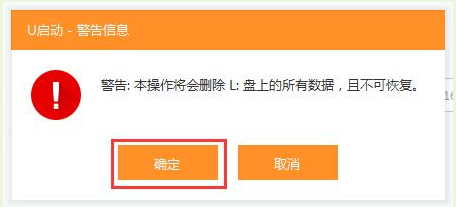
u盘载图2
制作u盘启动盘需要一点时间,制作过程请勿操作与u盘相关的软件,静候制作过程结束
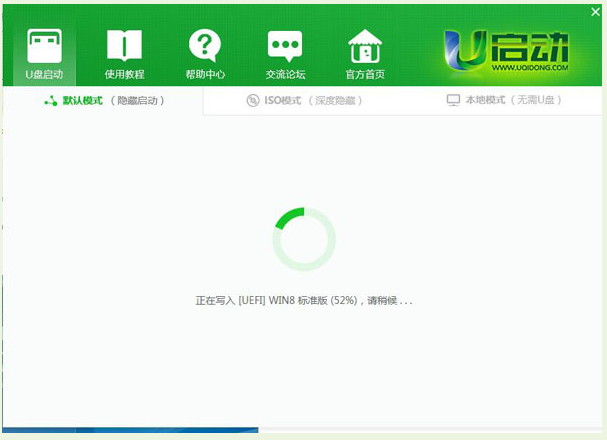
u盘载图3
点击“是”对制作好的u盘启动盘进行模拟启动测试
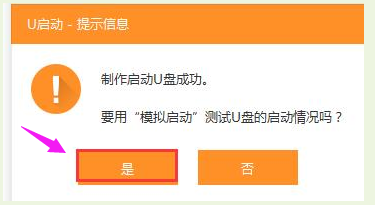
启动盘载图4
若看到以下启动界面,则说明u盘启动盘已制作成功,
最后按组合键“Ctrl+Alt”释放出鼠标,点击右上角的关闭图标退出模拟启动测试。
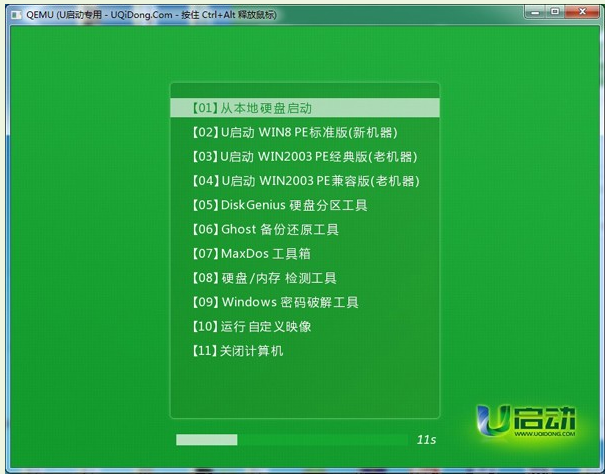
启动盘工具载图5
以上就是制作u盘启动盘的教程了,怎么样?是不是很简单?
u盘,制作u盘,启动盘工具,启动盘








